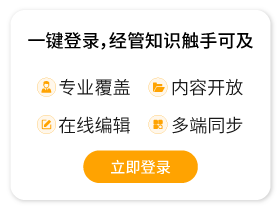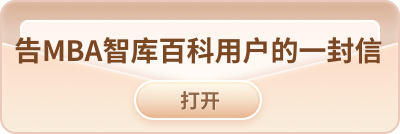Help:編輯章節
出自 MBA智库百科(https://wiki.mbalib.com/)
頁面可以分成許多的段落使用段落標題語法進行編輯。
目錄[隱藏] |
可以用標題來產生段落,請看下麵的代碼,另請參看如何編輯頁面
==段落標題== ===子標題=== ====子標題的子標題====
每篇文章只要段落標題超過三個,就會自動根據這些標題生成一個目錄(table of contents)(TOC),下麵的情況不會出現目錄:
- 用戶在參數設置中關閉了相應的設置
- 在文章中加入了__NOTOC__ 代碼
使用__FORCETOC__ 或 __TOC__ 代碼可以在少於四個段落標題的情況下強制顯示目錄。
目錄會自動放在第一個標題的前面,或者放在 __TOC__代碼的地方。 因此在目錄前寫一些介紹性的文字是一個好主意,這有助於“提前”瞭解相關主題。一般來說目錄後緊隨標題是好做法,但有時為了避免目錄出現在太後面的地方,可以用__TOC__固定目錄的位置。
在參數設置中可以設置對標題進行自動編號。
模板中的段落標題不會出現在目錄中。也就是說如果您在A頁中放了模板B,而模板是有章節目錄B-1, B-2, B-3的,在A頁中並不會自動顯示B-1, B-2, B-3的小目錄。
如果你的條目內有很多短的標題(例如字母表中的各字母),目錄可能變得太長。可以用以下方法,使用精簡目錄:
{{compactTOC}}
會變成這樣:
A B C D E F G H I J K L M N O P Q R S T U V W X Y Z
用在年份或年代之上:
1900s - 1910s - 1920s - 1930s - 1940s - 1950s - 1960s - 1970s - 1980s - 1990s - 2000s - 2010s
以上的例子都使用了段落連結。
在目錄中的每個標題都有一個鏈接,可以直接跳轉到相應的段落。
你可以在本頁中使用[[ #標題名稱 | 文字 ]], 或者鏈接其他頁面[[ 頁面名稱#標題 | 文字 ]]。
你可以對個別的段落使用“段落編輯功能”,在每個段落標題的右側都有一個“[編輯]”鏈接。它可以用來只編輯當前這個段落的內容。
使用"__NOEDITSECTION__" 可以禁止段落編輯。
在右鍵編輯菜單有效的時候, 你無法點擊右鍵選擇在新視窗中打開標題鏈接, 等等. 不過大多數的瀏覽器提供了其他方法給你:(Mozilla: 點擊中鍵, 組合鍵ctrl+left , 輸入前方檢索, TAB鍵; IE: 組合鍵shift+left).
水平分隔線不列入章節編號和目錄。因此不宜用水平分隔線劃分章節。
在一個頁面中,“相關條目”(See Also)有很多種做法,較為常見的是將參看當做一個小標題,底下用列表的方式列出要參看的條目,這一節通常會放在外部連結之前。但在一些消歧義的頁面做法上,參見會被放在第一行,這時請不要用小標題,而用斜體會是較好的做法。
有不少新用戶會把章節標示當作大字體顯示的記號。這種用法其實不正當。正確的用法,應該是採用以下的記號:
<b><span style="font-size:120%"> 文本例子 </span></b>
結果是:
文本例子

 无广告阅读
无广告阅读  免验证复制
免验证复制  微信支付
微信支付  支付宝
支付宝  PayPal
PayPal